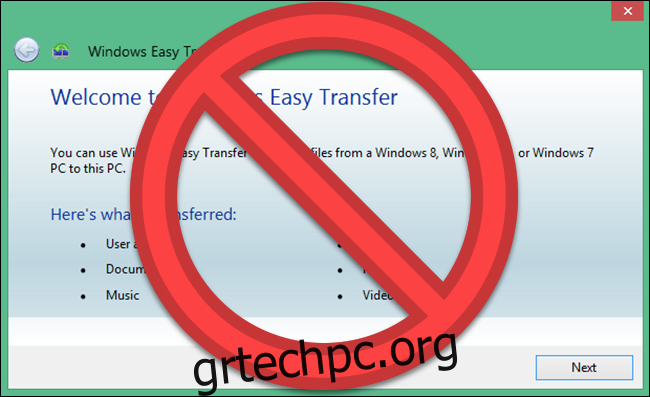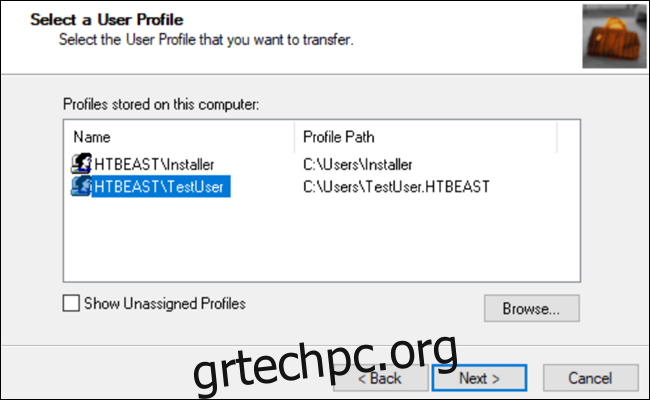Η Microsoft αφαίρεσε το Easy Transfer από τα Windows 10, αλλά μπορείτε ακόμα να μετακινήσετε προφίλ χρηστών μεταξύ υπολογιστών. Οι λογαριασμοί Microsoft μεταφέρονται εύκολα. μπορείτε να μετακινήσετε αρχεία με μη αυτόματο τρόπο. Το Transwiz (δωρεάν) και το PCmover (με πληρωμή) κάνουν επίσης καλή δουλειά.
Πίνακας περιεχομένων
Εύκολη μεταφορά που χρησιμοποιείται για να κάνει τα πράγματα εύκολα
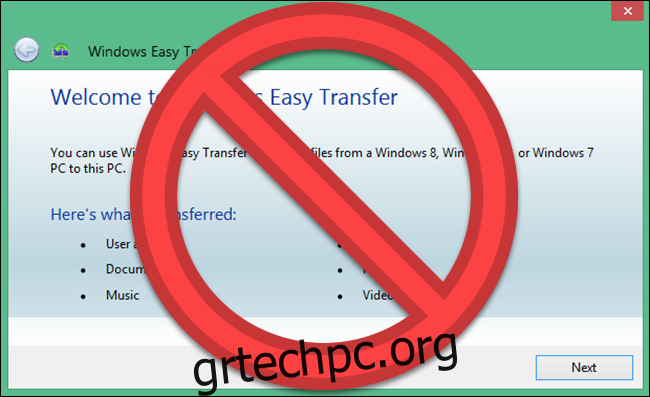
Η Microsoft παρουσίασε την Εύκολη μεταφορά των Windows με τα Windows Vista και την υποστήριξε στα Windows 7, 8 και 8.1. Ήταν μια εξαιρετική δωρεάν επιλογή για να μεταφέρετε τις ρυθμίσεις σας και τα τοπικά προφίλ χρηστών από έναν παλιό υπολογιστή σε έναν νέο υπολογιστή. Ξεκινώντας με τα Windows 8, μπορείτε να επιλέξετε να συνδεθείτε με λογαριασμό Microsoft. Η σύνδεση με τον ίδιο λογαριασμό σε οποιαδήποτε συσκευή θα μεταφέρει πολλές από τις ρυθμίσεις σας.
Όταν η Microsoft κυκλοφόρησε τα Windows 10, το δεν έφερε μπροστά Easy Transfer. Αντίθετα, η Microsoft επέλεξε να συνεργαστεί Laplink και για σύντομο χρονικό διάστημα προσέφερε δωρεάν πρόσβαση στο λογισμικό PCmover της. Δυστυχώς, αυτή η δωρεάν προσφορά δεν είναι πλέον διαθέσιμη. Εάν θέλετε να χρησιμοποιήσετε το PCmover, θα χρειαστεί να ξοδέψετε τουλάχιστον 30 $ τώρα.
Ποιος είναι ο καλύτερος τρόπος για να μετακινήσετε ένα προφίλ χρήστη των Windows;
Ερευνήσαμε διάφορες μεθόδους μη αυτόματης μετακίνησης προφίλ χρηστών των Windows από έναν υπολογιστή σε άλλο. Ωστόσο, σε κάθε περίπτωση, δεν μπορούσαμε να μετακινήσουμε με συνέπεια το προφίλ χωρίς κάποια περαιτέρω αντιμετώπιση προβλημάτων στη συνέχεια. Δεν μπορούμε να προτείνουμε μια διαδικασία που απαιτεί τόσο πολύ χειροκίνητη επιδιόρθωση αδειών αρχείων και άλλες περίπλοκες εργασίες.
Αυτό σας αφήνει μερικές αξιόπιστες επιλογές για να μετακινήσετε τον λογαριασμό σας: Μετατρέψτε τον Τοπικό λογαριασμό σας σε λογαριασμό Microsoft, χρησιμοποιήστε δωρεάν λογισμικό όπως το Transwiz ή αγοράστε PCmover. Το καθένα έχει πλεονεκτήματα και μειονεκτήματα.
Η μετατροπή του τοπικού σας λογαριασμού σε λογαριασμό Microsoft είναι δωρεάν και εύκολη και δεν θα χρειαστεί να κάνετε λήψη εξωτερικού λογισμικού. Αλλά δεν θα ανατρέψει τα πάντα. Τα αρχεία που έχετε εκτός του OneDrive και οι ρυθμίσεις για εφαρμογές τρίτων όπως το Photoshop δεν θα κάνουν τη μετακίνηση.
Το TransWiz είναι δωρεάν και απλό λογισμικό που θα μεταφέρει έναν λογαριασμό προφίλ από τη μια συσκευή στην άλλη. Εάν έχετε αρκετά προφίλ, θα ξοδέψετε επιπλέον χρόνο για εξαγωγή και εισαγωγή, καθώς δεν χειρίζεται καλά πολλούς λογαριασμούς. Επιπλέον, δεν μπορεί να μεταφέρει τον λογαριασμό στον οποίο έχετε συνδεθεί, επομένως θα χρειαστείτε τουλάχιστον δύο λογαριασμούς στο μηχάνημα προέλευσης. Θα χρειαστείτε επίσης μια εξωτερική μονάδα δίσκου για να μετακινήσετε τα δεδομένα σας.
Το PCmover είναι η πιο ισχυρή επιλογή. Μπορεί να μετακινήσει πολλά προφίλ ταυτόχρονα και μπορείτε να διευκολύνετε τη μεταφορά μέσω του δικτύου σας, ενός καλωδίου μεταφοράς USB ή ενός εξωτερικού σκληρού δίσκου. Επιπλέον, μπορεί να μεταφέρει αρχεία, ρυθμίσεις, ακόμη και ορισμένα προγράμματα. Ωστόσο, είναι η πιο ακριβή επιλογή, που ξεκινά από 30 $ και ανεβαίνει από εκεί.
Επιλογή 1: Χρήση λογαριασμού Microsoft και μεταφορά αρχείων
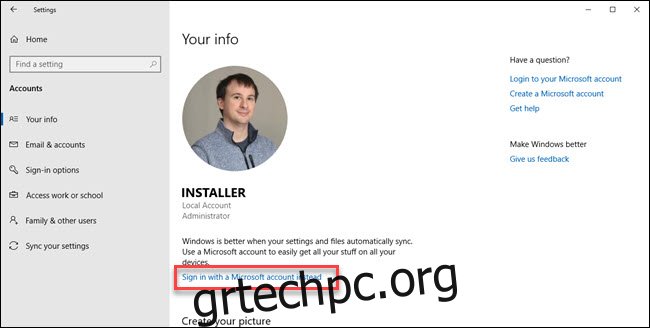
Εάν χρησιμοποιείτε Windows 8.1 ή Windows 10, το προφίλ χρήστη του λογαριασμού σας Microsoft θα μεταφερθεί αυτόματα με μια σύνδεση. Εάν αυτήν τη στιγμή χρησιμοποιείτε έναν τοπικό λογαριασμό αντί για έναν λογαριασμό Microsoft, ίσως θελήσετε να τον μετατρέψετε σε λογαριασμό Microsoft. Ορισμένες λειτουργίες, όπως το OneDrive και η κρυπτογράφηση συσκευής, δεν θα λειτουργήσουν χωρίς αυτό.
Αυτό δεν θα ανατρέψει τα πάντα. θα χρειαστεί να μεταφέρετε μη αυτόματα τυχόν σημαντικά αρχεία και να επανεγκαταστήσετε προγράμματα με έναν εξωτερικό σκληρό δίσκο. Σκεφτείτε αυτό ως έναν γρήγορο τρόπο για να επαναφέρετε τις ρυθμίσεις των Windows και να πραγματοποιήσετε τον συγχρονισμό στο cloud.
Η διαδικασία μετατροπής είναι εύκολη, ειδικά αν έχετε ήδη λογαριασμό Microsoft. Εάν δεν το κάνετε, θα χρειαστεί να φτιάξετε ένα. Θα χρειαστεί να ξεκινήσετε αυτήν τη διαδικασία στον υπολογιστή με τον λογαριασμό που θέλετε να μεταφέρετε.
Κάντε κλικ στο κουμπί Έναρξη και μετά στο γρανάζι Ρυθμίσεις. Στη συνέχεια, επιλέξτε Λογαριασμοί και στη συνέχεια «Σύνδεση με λογαριασμό Microsoft». Στη συνέχεια, ακολουθήστε τον οδηγό εγκατάστασης.
Στη συνέχεια, θα μετακινήσουμε με μη αυτόματο τρόπο τα δεδομένα χρησιμοποιώντας το εργαλείο Ιστορικό αρχείων του παραθύρου 10. Αφού συνδέσετε έναν σκληρό δίσκο, μεταβείτε στις Ρυθμίσεις > Ενημέρωση και ασφάλεια > Δημιουργία αντιγράφων ασφαλείας. Επιλέξτε προσθήκη μονάδας δίσκου και, στη συνέχεια, τον εξωτερικό σκληρό σας δίσκο.
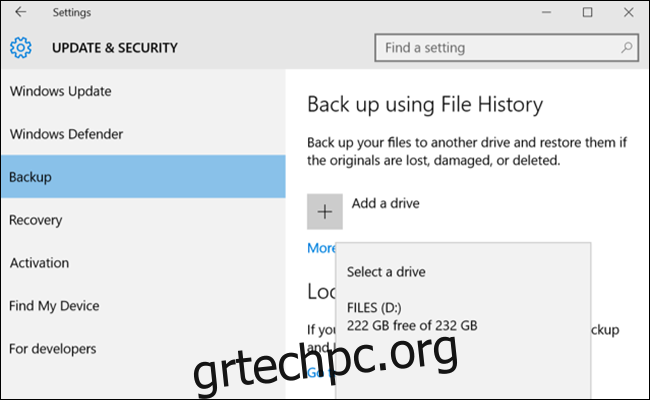
Τα Windows θα αρχίσουν να δημιουργούν αυτόματα αντίγραφα ασφαλείας. Από προεπιλογή, το αντίγραφο ασφαλείας περιλαμβάνει τους φακέλους Desktop, Documents, Downloads, Music, Pictures, Videos. Εάν θέλετε επιπλέον φακέλους, κάντε κλικ στο κείμενο «Περισσότερες επιλογές» και επιλέξτε τους φακέλους που θέλετε να προσθέσετε.
Μεταφέρετε το εξωτερικό σας στο νέο σας μηχάνημα και συνδέστε το. Επιστρέψτε στις Ρυθμίσεις > Ενημέρωση και ασφάλεια > Δημιουργία αντιγράφων ασφαλείας και ρυθμίστε ξανά το ιστορικό αρχείων χρησιμοποιώντας την εξωτερική μονάδα δίσκου από πριν. Κάντε κλικ σε περισσότερες επιλογές, κάντε κύλιση προς τα κάτω (πέρασε τη λίστα φακέλων) και κάντε κλικ στην «επαναφορά αρχείων από ένα τρέχον αντίγραφο ασφαλείας».
Περιηγηθείτε στο πιο πρόσφατο αντίγραφο ασφαλείας σας, επιλέξτε τους φακέλους που θέλετε να επαναφέρετε και, στη συνέχεια, κάντε κλικ στο πράσινο κουμπί.
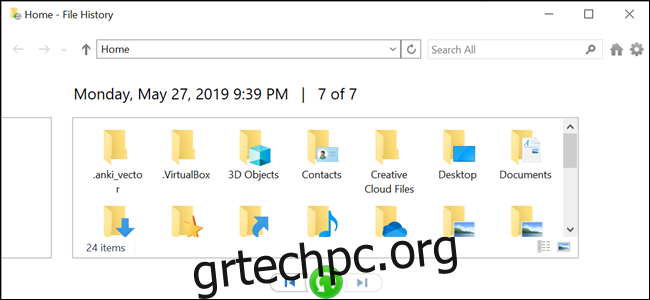
Θα χρειαστεί να επανεγκαταστήσετε τυχόν προγράμματα για να ολοκληρώσετε τα πράγματα.
Επιλογή 2: Λήψη TransWiz (Δωρεάν)
Το Transwiz είναι μια εξαιρετική επιλογή για να εξετάσετε εάν θέλετε να μεταφέρετε έναν ή δύο τοπικούς λογαριασμούς και δεν θέλετε να κάνετε μετατροπή σε λογαριασμό Microsoft. Ωστόσο, θα πρέπει να μετακινήσετε με μη αυτόματο τρόπο ορισμένα πράγματα, όπως ακριβώς και η διαδικασία μετατροπής λογαριασμού Microsoft. Θα χρειαστείτε επίσης έναν εξωτερικό σκληρό δίσκο.
Πρώτα, κατεβάστε και εγκαταστήστε Transwiz τόσο στο παλιό όσο και στο νέο μηχάνημα. Το πρόγραμμα είναι δωρεάν.
Στο παλιό μηχάνημα, εάν έχετε μόνο ένα προφίλ, δημιουργήστε ένα νέο με δικαιώματα διαχειριστή. Στη συνέχεια, μεταβείτε σε αυτό. Εάν έχετε περισσότερα από ένα προφίλ, βεβαιωθείτε ότι τουλάχιστον δύο έχουν δικαιώματα διαχειριστή και αλλάξτε σε όποιο προφίλ δεν μεταφέρετε αυτήν τη στιγμή. Το Transwiz δεν μπορεί να μεταφέρει ένα προφίλ εάν είστε συνδεδεμένοι αυτήν τη στιγμή σε αυτό.
Ξεκινήστε το Transwiz και επιλέξτε “Θέλω να μεταφέρω δεδομένα σε άλλον υπολογιστή” και κάντε κλικ στο Επόμενο. Στη συνέχεια, επιλέξτε το προφίλ που θέλετε να αλλάξετε και κάντε κλικ στο Επόμενο.
Επιλέξτε την εξωτερική σας μονάδα δίσκου ως τοποθεσία για αποθήκευση. κάντε κλικ στο επόμενο. Στη συνέχεια, πληκτρολογήστε έναν κωδικό πρόσβασης εάν θέλετε. Εάν δεν το κάνετε, αφήστε και τα δύο πεδία κενά και κάντε κλικ στο OK.
Το Transwiz θα δημιουργήσει ένα αρχείο zip στην εξωτερική σας μονάδα δίσκου. Μεταφέρετέ το στο νέο σας μηχάνημα, ανοίξτε το Transwiz εκεί και επιλέξτε την επιλογή επαναφοράς δεδομένων. Τοποθετήστε το στο αρχείο zip στη μονάδα δίσκου (δεν χρειάζεται να το αποσυμπιέσετε μόνοι σας) και η Transwiz θα κάνει τα υπόλοιπα. Απαιτείται επανεκκίνηση του μηχανήματος για να ολοκληρωθεί η προσθήκη του προφίλ.
Το Transwiz φέρνει προφίλ χρηστών, αλλά όχι δεδομένα. Εάν θέλετε τα αρχεία και τους φακέλους σας, χρησιμοποιήστε τη διαδικασία ιστορικού αρχείων που περιγράφεται παραπάνω. Θα χρειαστεί να εγκαταστήσετε ξανά προγράμματα, επίσης.
Επιλογή 3: Αγορά PCmover (30 $)
Οι δύο προηγούμενες επιλογές θα λειτουργήσουν για τη μετακίνηση δεδομένων προφίλ, αλλά εναπόκειται σε εσάς να μεταφέρετε αρχεία, φακέλους και να επανεγκαταστήσετε προγράμματα. Το PCmover όχι μόνο θα μετεγκαταστήσει το προφίλ χρήστη σας, αλλά θα μετακινήσει και αρχεία. Πιο ακριβές επιλογές και μεταφορά εφαρμογών.
Θα χρειαστεί κατεβάστε και πληρώστε για το PCmover για να ξεκινήσετε. Υπάρχουν πολλά επίπεδα σε διαφορετικές τιμές, αλλά αν θέλετε να μετακινήσετε όλους τους χρήστες και τις εφαρμογές, η έκδοση “Express” για 30 $ θα κάνει το κόλπο. Η Laplink προσφέρει καλώδια μεταφοράς Ethernet και USB που μπορείτε να αγοράσετε. Το πρόγραμμα θα μεταφέρει δεδομένα μέσω του δικτύου σας, επομένως τα καλώδια δεν απαιτούνται, αλλά μπορούν να επιταχύνουν τη διαδικασία μεταφοράς ανάλογα με την ταχύτητα του δικτύου σας. Ωστόσο, ένα άλλο πλεονέκτημα αυτής της μεθόδου, εάν μπορείτε να παραλείψετε την εξωτερική μονάδα δίσκου.
Αφού εγκαταστήσετε το PCmover σε κάθε υπολογιστή, ανοίξτε το και κάντε κλικ στα κουμπιά Επόμενο, παρέχοντας τον σειριακό αριθμό όταν σας ζητηθεί. Εάν αγοράσατε καλώδιο μεταφοράς, συνδέστε το και στους δύο υπολογιστές.
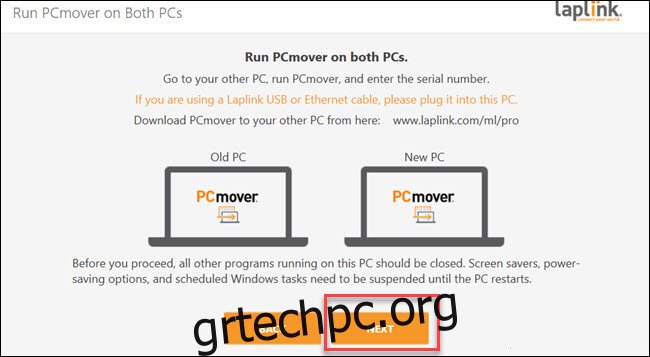
Σε κάθε υπολογιστή, επιλέξτε τον άλλο υπολογιστή για σύνδεση. Εάν έχετε συνδεδεμένο καλώδιο μεταφοράς, ενδέχεται να δείτε δύο καταχωρίσεις για τις συσκευές σας, μία για σύνδεση δικτύου και μία για καλωδιακή σύνδεση. Επιλέξτε τη σύνδεση καλωδίου και για τα δύο. Στη συνέχεια, κάντε κλικ στο “OK”.
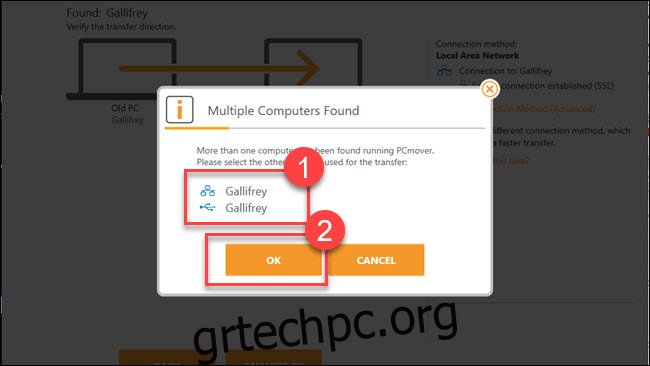
Το PCmover θα προσπαθήσει να μαντέψει την κατεύθυνση για τη μετακίνηση δεδομένων. Εάν το κάνει λάθος, μπορείτε να κάνετε κλικ στις λέξεις “Εναλλαγή κατεύθυνσης μεταφοράς”. Στη συνέχεια, στον “νέο υπολογιστή” (δηλαδή στον υπολογιστή στον οποίο μεταφέρετε δεδομένα) κάντε κλικ στο “Analyze PC”.
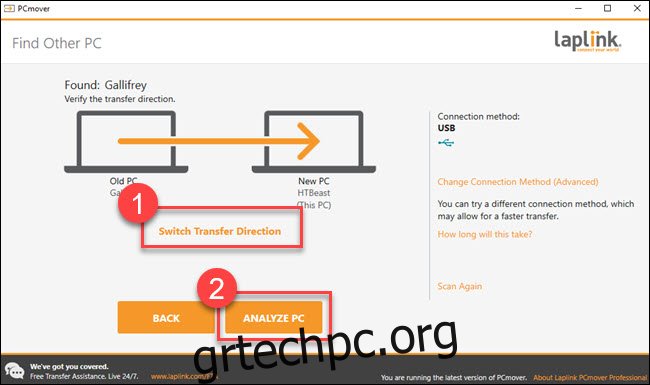
Ανάλογα με τον όγκο των δεδομένων που πρέπει να αναζητήσετε, μπορεί να χρειαστεί να περιμένετε λίγο όσο το πρόγραμμα σαρώνει τον υπολογιστή σας. Τελικά, θα δείτε έναν όγκο δεδομένων προς μεταφορά. Εάν θέλετε πιο αναλυτικό έλεγχο, κάντε κλικ στην “Προβολή λεπτομερειών”.
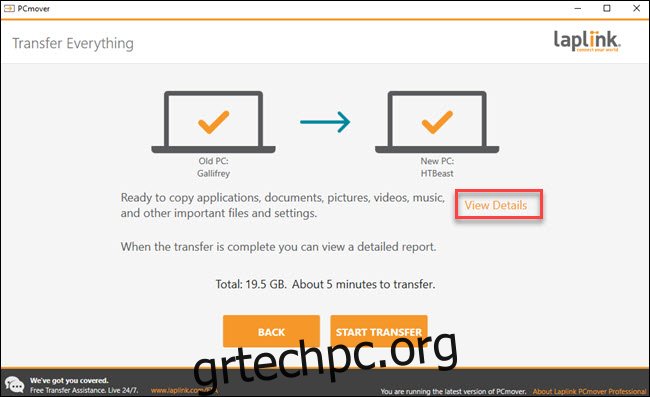
Από εδώ, μπορείτε να αναλύσετε διάφορες κατηγορίες και να καταργήσετε την επιλογή οτιδήποτε δεν θέλετε να μεταφέρετε. Αφού έχετε τα πάντα σύμφωνα με τις προτιμήσεις σας, κάντε κλικ στο «Έναρξη μεταφοράς».
Στην περίπτωσή μας, χρειάστηκαν περίπου πέντε λεπτά για τη μεταφορά 20 gig δεδομένων μέσω ενός καλωδίου μεταφοράς USB 3. Εάν έχετε περισσότερα να μετακινήσετε ή χρησιμοποιείτε σύνδεση δικτύου (ή και τα δύο), μπορεί να χρειαστεί περισσότερος χρόνος. Όταν τελειώσει το PCmover, θα σας ζητηθεί να επανεκκινήσετε τον υπολογιστή σας. Μόλις ολοκληρωθεί η επανεκκίνηση, τελειώσατε.
Είναι κρίμα που η Microsoft αφαίρεσε το EasyTransfer στα Windows 10, αλλά με λογαριασμούς Microsoft και επιλογές cloud όπως το OneDrive και το Dropbox ή μεγάλες εξωτερικές μονάδες δίσκου, είναι λιγότερο απαραίτητο από ό,τι ήταν παλιά. Η Transwiz μπορεί ακόμα να κάνει μια αξιοπρεπή δουλειά αν ψάχνετε για μια δωρεάν λύση. Και, ενώ το PCmover της Laplink έχει ένα κόστος που σχετίζεται με αυτό, το πρόγραμμα λειτουργεί πολύ καλά και είναι εξαιρετικά εύκολο στη χρήση.
Εάν πρέπει να μετακινήσετε τα πάντα στον υπολογιστή σας, θα πρέπει να ρίξετε μια πιο προσεκτική ματιά στο PCmover.